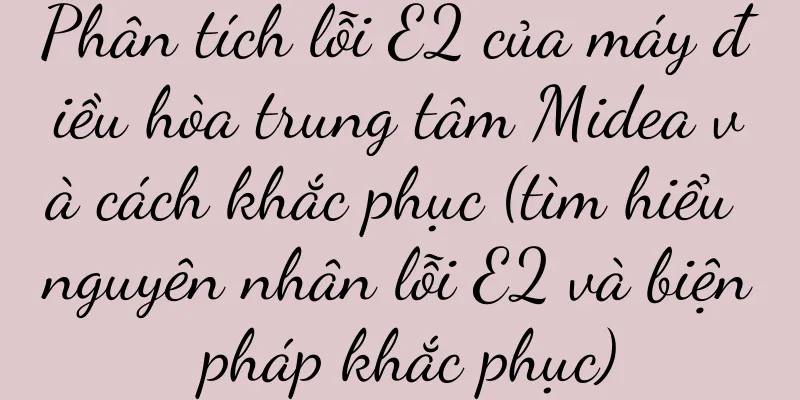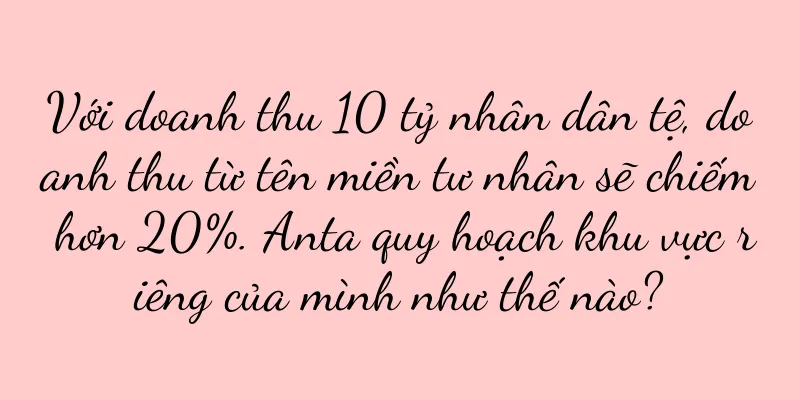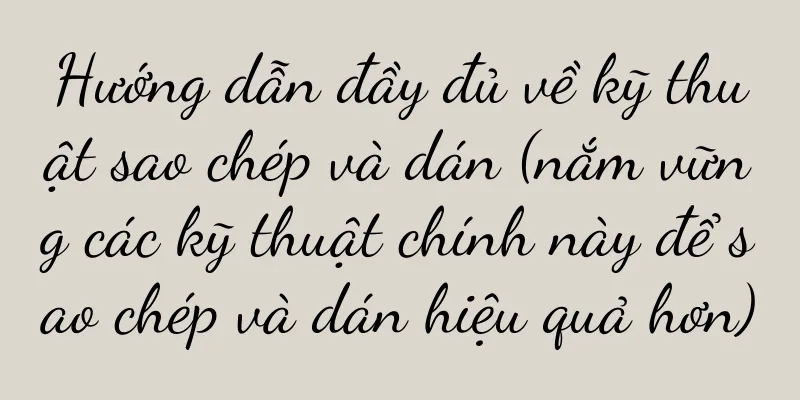Cách thiết lập máy in cổng USB (các bước đơn giản để kết nối máy in của bạn dễ dàng)

|
Máy in đã trở thành thiết bị không thể thiếu trong văn phòng và cuộc sống cá nhân trong xã hội hiện đại. Tuy nhiên, đối với một số người mới sử dụng máy in, việc thiết lập máy in có thể hơi khó hiểu. Để giúp bạn dễ dàng kết nối và sử dụng máy in, bài viết này sẽ hướng dẫn bạn cách thiết lập máy in cổng USB. 1. Kiểm tra khả năng tương thích của thiết bị: Và có sẵn cổng USB. Trước khi bắt đầu thiết lập máy in cổng USB, trước tiên hãy đảm bảo máy tính hoặc thiết bị khác của bạn tương thích với máy in. 2. Tải đúng trình điều khiển: Nhiều máy in yêu cầu phải cài đặt đúng trình điều khiển để hoạt động bình thường. Hãy đảm bảo bạn đã tải xuống và cài đặt trình điều khiển mới nhất cho hệ điều hành của mình từ trang web chính thức của nhà sản xuất máy in trước khi thiết lập. 3. Kết nối cáp USB: Sử dụng cáp USB đi kèm để kết nối máy in với cổng USB khả dụng trên máy tính của bạn. Và đảm bảo không có bộ phận nào bị lỏng hoặc hỏng, và đảm bảo cả hai đầu của cáp đều được kết nối chắc chắn. 4. Mở Cài đặt hệ thống: Và tìm tùy chọn cài đặt thiết bị hoặc máy in, mở cài đặt hệ thống trên máy tính của bạn. Bạn thường có thể tìm thấy mục này trong Bảng điều khiển hoặc Tùy chọn hệ thống. 5. Thêm máy in mới: Chọn "Thêm thiết bị mới" hoặc tùy chọn tương tự trong tùy chọn thiết lập thiết bị hoặc máy in. Hệ thống sẽ bắt đầu tìm kiếm các thiết bị ở gần. 6. Chọn máy in cổng USB: Và chọn thêm vào thiết bị của bạn. Trong kết quả tìm kiếm, hãy tìm máy in cổng USB mà bạn đã kết nối. 7. Hoàn tất trình hướng dẫn thiết lập: Đặt tên cho máy in, v.v. Bạn có thể được hướng dẫn thực hiện một số bước thiết lập, chẳng hạn như chọn máy in mặc định. Làm theo hướng dẫn của trình hướng dẫn cho đến khi thiết lập hoàn tất. 8. Chạy thử nghiệm in: Chạy bản in thử để đảm bảo máy in được kết nối đúng cách và hoạt động bình thường sau khi thiết lập hoàn tất. Chọn một tài liệu hoặc hình ảnh đơn giản để in. 9. Giải quyết vấn đề kết nối: Và hãy đảm bảo trình điều khiển được cài đặt đúng, kiểm tra xem kết nối USB có chắc chắn không, nếu thử nghiệm in không thành công. Bạn cũng có thể thử khởi động lại thiết bị hoặc thay đổi cổng USB. 10. Kiểm tra hàng đợi in: Kiểm tra hàng đợi in để xem có tác vụ nào đang chờ xử lý không nếu máy in được thiết lập đúng cách nhưng không hoạt động bình thường. Xóa mọi lệnh in đang chờ xử lý và thử in lại. 11. Cập nhật trình điều khiển: Hãy thử cập nhật trình điều khiển lên phiên bản mới nhất nếu máy in vẫn không hoạt động bình thường. Truy cập trang web chính thức của nhà sản xuất để tải trình điều khiển mới nhất và cài đặt chúng. 12. Xem xét các tùy chọn kết nối khác: Nếu máy in cổng USB không hoạt động bình thường, hãy thử các tùy chọn kết nối khác như Bluetooth-Fi hoặc kết nối mạng có dây. 13. Tìm kiếm hỗ trợ kỹ thuật: Bạn có thể liên hệ với bộ phận hỗ trợ kỹ thuật của nhà sản xuất máy in để được hỗ trợ và hướng dẫn thêm nếu các bước trên không giải quyết được sự cố. 14. Luôn cập nhật thiết bị và trình điều khiển: Việc kiểm tra và cập nhật thiết bị và trình điều khiển thường xuyên là rất quan trọng để đảm bảo hiệu suất của máy in. Các bản cập nhật kịp thời có thể sửa lỗi và cải thiện chức năng. 15. Việc thiết lập máy in cổng USB không hề phức tạp, miễn là bạn làm theo đúng các bước. Kết nối cáp USB và bạn có thể dễ dàng kết nối và sử dụng máy in bằng cách kiểm tra khả năng tương thích của thiết bị, tìm đúng trình điều khiển và làm theo trình hướng dẫn thiết lập hệ thống. Đừng quên tìm kiếm sự hỗ trợ kỹ thuật và cập nhật thiết bị và trình điều khiển của bạn nếu bạn gặp bất kỳ sự cố nào. |
Gợi ý
Phần mềm nén nào tốt hơn cho máy tính Apple (mẹo giải nén các tệp nén lớn)
Việc cài đặt phần mềm ngày càng trở nên tiện lợi h...
Kỹ thuật quay video được tiết lộ (phương pháp quay video dễ thành thạo)
Ngày nay, sản xuất video đã trở thành một phần khô...
Hướng dẫn đầy đủ về khôi phục cài đặt gốc (một cách hiệu quả để nhanh chóng giải quyết các vấn đề với điện thoại di động, máy tính và các thiết bị khác)
Lúc này, khôi phục cài đặt gốc trở thành một trong...
Bạn đã thấy những văn bản dân gian nào?
Nội dung quảng cáo xuất phát từ những gì chúng ta...
Khi Cúp châu Âu đang đến gần, liệu các thương hiệu Trung Quốc ở nước ngoài có thể tiếp tục hưởng lợi không?
Các thương hiệu Trung Quốc đang dần vươn ra nước ...
Khám phá bí mật về cài đặt kích thước phông chữ trên Android (giải mã các phương pháp và kỹ thuật điều chỉnh kích thước phông chữ trong hệ thống Android)
Kích thước phông chữ là một tùy chọn cài đặt quan ...
Với 1,8 tỷ lượt xem, ai đang âm thầm kiếm tiền từ “ông hoàng phim truyền hình” này?
"Joy of Life 2" không chỉ trở thành một...
Một số trò chơi mà hai người có thể chơi cùng nhau là gì (trò chơi phổ biến được đề xuất)
Những trò chơi trực tuyến nào đang phổ biến nhất t...
Cách tắt quảng cáo trên màn hình khóa máy tính hiệu quả (nắm vững các phương pháp chính và tránh quảng cáo gây phiền nhiễu)
Quảng cáo trên màn hình khóa máy tính là điều khó ...
Phải làm gì nếu cáp sạc Apple không sạc được (Giải pháp cho tình trạng cáp sạc Apple không được nhận diện)
Khi cắm sạc vào vẫn hiển thị. Một trong những vấn ...
Top 10 thương hiệu nước hoa nữ (chia sẻ bảng xếp hạng các thương hiệu nước hoa nữ)
Chống nắng đã trở thành một kỹ năng thiết yếu tron...
Phân tích 12 loại blogger Douyin, loại nào dễ kiếm tiền nhất?
Trong thời đại giao thông tràn lan và video ngắn ...
Làm thế nào để tạo ra một bản sắc thương hiệu có thể ăn sâu vào trái tim mọi người?
Nếu bạn muốn người tiêu dùng có thể nhận diện thư...
Giá iPhone 12 mới nhất đã được xác nhận (phân tích toàn diện về giá iPhone 12 mới nhất và tác động đến thị trường)
Với sự phát triển không ngừng của công nghệ, điện ...
Cách Root Điện Thoại Android Nhanh Chóng và An Toàn (Hướng Dẫn Chi Tiết, Đề Xuất Công Cụ Root Chỉ Với Một Nhấp Chuột)
Để có được nhiều quyền tùy chỉnh hơn và khả năng t...